Cara Mengembalikan File Dokumen Terhapus di Android
Penyebab File Dokumen Terhapus di Android

Nggak sengaja hapus file penting di Android? Tenang, Sobat! Kehilangan file dokumen di Android memang bikin panik, tapi sebelum kita bahas cara mengembalikannya, penting banget nih kita cari tahu dulu apa penyebabnya. Mulai dari kesalahan kita sendiri sampai ulah virus nakal, semuanya bisa jadi biang keroknya. Dengan memahami penyebabnya, kita bisa lebih waspada dan mencegah kejadian serupa terulang.
Penyebab file dokumen terhapus di Android beragam, mulai dari yang sederhana hingga yang cukup rumit. Memahami penyebab ini penting untuk menentukan langkah pemulihan yang tepat. Perlu diingat, kehilangan data bisa jadi sangat merugikan, baik dari segi waktu maupun isi data itu sendiri. Yuk, kita telusuri lebih dalam!
Penghapusan Manual
Penyebab paling umum? Ya, nggak lain nggak bukan adalah penghapusan manual! Entah karena salah klik, keburu-buru, atau mungkin lagi iseng-iseng beres-beres file, file dokumen penting bisa terhapus begitu saja. Bayangkan, kamu lagi buru-buru mau presentasi, eh dokumen presentasinya malah terhapus! Drama banget, kan?
Contoh skenario: Kamu sedang membersihkan file di folder Download dan tanpa sengaja menghapus dokumen penting yang baru saja kamu unduh. Atau, kamu mungkin menghapus file tersebut karena mengira sudah tidak dibutuhkan lagi, padahal ternyata masih sangat penting.
Kesalahan Sistem Android
Kadang, sistem Android sendiri juga bisa jadi penyebabnya. Bug sistem, update yang bermasalah, atau bahkan kerusakan pada kartu memori bisa menyebabkan file dokumen hilang secara tiba-tiba. Nggak ada tanda-tanda, tiba-tiba file sudah raib! Ini nih yang bikin gregetan.
Contoh skenario: Setelah melakukan update sistem Android, beberapa file dokumen di penyimpanan internal tiba-tiba menghilang. Atau, perangkat mengalami crash dan saat dihidupkan kembali, beberapa file dokumen sudah tidak ada.
Malware dan Virus
Ancaman digital seperti malware dan virus juga bisa menjadi penyebab file dokumen terhapus. Virus jahat ini bisa menghapus, merusak, atau bahkan menyembunyikan file dokumenmu. Serangan malware seringkali disertai dengan gejala lain, seperti performa perangkat yang melambat atau munculnya iklan yang mencurigakan.
Contoh skenario: Setelah menginstal aplikasi dari sumber yang tidak terpercaya, beberapa file dokumen penting mulai menghilang secara misterius. Atau, perangkat mengalami penurunan performa yang signifikan dan beberapa file dokumen tidak dapat diakses.
Faktor yang Meningkatkan Risiko Kehilangan File Dokumen
Ada beberapa faktor yang meningkatkan risiko kehilangan file dokumen. Salah satunya adalah penggunaan perangkat yang sudah tua dan memiliki sistem yang kurang terawat. Perangkat yang penuh memori juga bisa berisiko, karena sistem bisa mengalami error. Selain itu, menginstal aplikasi dari sumber yang tidak terpercaya juga meningkatkan risiko terkena malware.
Perbandingan Penyebab dan Solusi Awal
| Penyebab | Kemungkinan | Gejala | Solusi Awal |
|---|---|---|---|
| Penghapusan Manual | Sangat Tinggi | File dokumen hilang dari lokasi penyimpanan | Cek tong sampah/Recycle Bin |
| Kesalahan Sistem Android | Sedang | File dokumen hilang secara tiba-tiba, perangkat error | Restart perangkat, periksa update sistem |
| Malware/Virus | Sedang | File dokumen hilang, performa perangkat menurun, iklan mencurigakan | Scan perangkat dengan antivirus, hapus aplikasi mencurigakan |
Dampak Kehilangan File Dokumen
Kehilangan file dokumen bisa berdampak serius, tergantung pentingnya file tersebut. Bayangkan, jika file dokumen tersebut adalah laporan keuangan perusahaan, proposal bisnis penting, atau bahkan skripsi yang sudah dikerjakan berbulan-bulan. Kehilangannya bisa berakibat fatal, baik secara finansial maupun akademis. Stres dan kerugian waktu juga menjadi dampak yang tak terhindarkan.
Pemulihan File Dokumen dari Recycle Bin Android

Nggak sengaja hapus file penting di Android? Tenang, masih ada kesempatan kok! Sebelum panik, coba cek Recycle Bin atau Sampah di HP kamu. Fitur ini mirip tempat sampah di komputer, menyimpan file yang sudah dihapus sementara waktu. Jadi, sebelum file benar-benar hilang selamanya, kamu masih bisa menyelamatkannya dari sini. Berikut langkah-langkahnya.
Perlu diingat, metode ini hanya efektif jika file yang terhapus masih ada di Recycle Bin. Lama penyimpanan file di Recycle Bin juga bervariasi tergantung aplikasi dan pengaturan perangkat Android kamu. Beberapa aplikasi mungkin punya Recycle Bin sendiri, sementara yang lain langsung menghapus file secara permanen.
Cara Memeriksa Recycle Bin Android
Lokasi Recycle Bin di Android nggak selalu sama. Beberapa ponsel punya aplikasi khusus bernama “Recycle Bin” atau “Sampah”, sementara yang lain mungkin menggabungkannya dengan fitur pengelola file bawaan. Coba cek aplikasi pengelola file bawaan atau aplikasi pihak ketiga yang kamu gunakan. Biasanya, ikon Recycle Bin berupa tempat sampah. Jika kamu kesulitan menemukannya, cari di menu pengaturan ponsel, mungkin ada pengaturan terkait penyimpanan atau pengelola file.
Langkah Mengembalikan File dari Recycle Bin
Setelah menemukan Recycle Bin, mengembalikan file terhapus cukup mudah. Berikut langkah-langkahnya, yang mungkin sedikit berbeda tergantung aplikasi pengelola file yang kamu gunakan:
- Buka aplikasi pengelola file atau aplikasi Recycle Bin di ponsel Android kamu.
- Cari file dokumen yang ingin kamu pulihkan. Kamu bisa menggunakan fitur pencarian (biasanya ikon kaca pembesar) untuk mempermudah proses pencarian.
- Setelah menemukan file, sentuh dan tahan (tap and hold) file tersebut.
- Pilih opsi “Pulihkan” atau “Restore”. Opsi ini biasanya muncul setelah kamu memilih file yang ingin dipulihkan.
- Tunggu hingga proses pemulihan selesai. Lokasi penyimpanan file setelah dipulihkan biasanya sama dengan lokasi penyimpanan sebelum dihapus.
Jenis File Dokumen yang Dapat Dipulihkan
Umumnya, berbagai jenis file dokumen dapat dipulihkan dari Recycle Bin, seperti file .doc, .docx (Microsoft Word), .pdf (Adobe Acrobat), .xls, .xlsx (Microsoft Excel), .ppt, .pptx (Microsoft PowerPoint), dan berbagai format file teks lainnya (.txt, .rtf). Namun, keberhasilan pemulihan bergantung pada faktor seperti waktu penghapusan dan kapasitas penyimpanan Recycle Bin.
Batasan Pemulihan dari Recycle Bin
Meskipun praktis, pemulihan dari Recycle Bin punya batasan. Pertama, ada batas waktu penyimpanan file di Recycle Bin. Setelah melewati batas waktu tersebut, file akan dihapus secara permanen dan tak bisa dipulihkan lagi. Batas waktu ini bervariasi, bisa beberapa hari hingga beberapa minggu, tergantung pengaturan perangkat dan aplikasi yang digunakan. Kedua, jika memori internal atau penyimpanan eksternal penuh, sistem operasi Android mungkin secara otomatis menghapus file tertua di Recycle Bin untuk mengosongkan ruang penyimpanan. Jadi, semakin cepat kamu melakukan pemulihan, semakin besar kemungkinan berhasil.
Menggunakan Aplikasi Pemulihan Data

Nah, kalau cara-cara di atas masih belum berhasil, saatnya kita naik level! Aplikasi pemulihan data bisa jadi penyelamat file dokumenmu yang hilang. Aplikasi ini bekerja dengan memindai memori internal dan eksternal perangkat Androidmu, mencari jejak file yang sudah terhapus. Tapi ingat, semakin cepat kamu bertindak, semakin besar peluang keberhasilannya!
Aplikasi pemulihan data bekerja dengan cara berbeda-beda, ada yang gratis dan ada yang berbayar, dengan fitur dan kemampuan yang juga bervariasi. Memilih aplikasi yang tepat sangat penting untuk memaksimalkan peluang pemulihan file dokumenmu.
Aplikasi Pemulihan Data Android Populer
Ada banyak aplikasi pemulihan data Android di Google Play Store, tapi beberapa di antaranya cukup populer dan dipercaya karena kualitasnya. Berikut beberapa contohnya: DiskDigger, Recuva (juga tersedia untuk PC), EaseUS MobiSaver, dan Dr.Fone. Setiap aplikasi memiliki kelebihan dan kekurangan masing-masing.
- DiskDigger: Terkenal dengan antarmuka yang mudah dipahami dan pilihan pemindaian yang fleksibel, baik pemindaian dasar maupun pemindaian menyeluruh. Versi gratisnya sudah cukup ampuh untuk file tertentu.
- Recuva: Aplikasi ini sudah teruji di berbagai platform, termasuk Android. Keunggulannya terletak pada kemampuannya memulihkan berbagai jenis file, termasuk dokumen.
- EaseUS MobiSaver: Aplikasi ini menawarkan fitur yang lebih komprehensif, termasuk pratinjau file sebelum pemulihan. Namun, biasanya versi lengkapnya berbayar.
- Dr.Fone: Salah satu aplikasi yang paling komprehensif, dengan fitur pemulihan data yang canggih. Sayangnya, ini juga merupakan aplikasi berbayar.
Panduan Penggunaan DiskDigger
Sebagai contoh, mari kita bahas cara menggunakan DiskDigger. Aplikasi ini cukup mudah digunakan, bahkan bagi pemula sekalipun. Berikut langkah-langkahnya:
- Instal DiskDigger dari Google Play Store.
- Buka aplikasi DiskDigger. Kamu akan disambut dengan dua pilihan pemindaian: Basic Scan dan Full Scan. Basic Scan lebih cepat, tapi mungkin tidak menemukan semua file yang terhapus. Full Scan lebih menyeluruh, tetapi membutuhkan waktu lebih lama.
- Pilih jenis pemindaian yang diinginkan. Misalnya, kita pilih Full Scan untuk hasil yang lebih maksimal.
- (Ilustrasi Screenshot: Layar akan menampilkan proses pemindaian dengan progress bar. Setelah selesai, daftar file yang ditemukan akan ditampilkan, termasuk file dokumen yang terhapus. Kamu bisa melihat pratinjau file sebelum memulihkannya. Ada pilihan untuk menyimpan file ke penyimpanan internal atau eksternal.)
- Pilih file dokumen yang ingin dipulihkan, lalu tekan tombol pulihkan.
- (Ilustrasi Screenshot: Muncul pop-up yang menanyakan lokasi penyimpanan file yang dipulihkan. Pilih lokasi yang diinginkan, lalu tekan tombol konfirmasi.)
- Tunggu hingga proses pemulihan selesai. File dokumen yang dipulihkan akan tersimpan di lokasi yang telah dipilih.
Peringatan: Sebelum menggunakan aplikasi pemulihan data, pastikan kamu sudah membuat cadangan data penting lainnya. Aplikasi pemulihan data dapat berpotensi merusak data yang ada jika digunakan secara tidak tepat. Pilih aplikasi yang terpercaya dan baca instruksi penggunaannya dengan teliti.
Pemulihan Melalui Google Drive/Cloud Storage
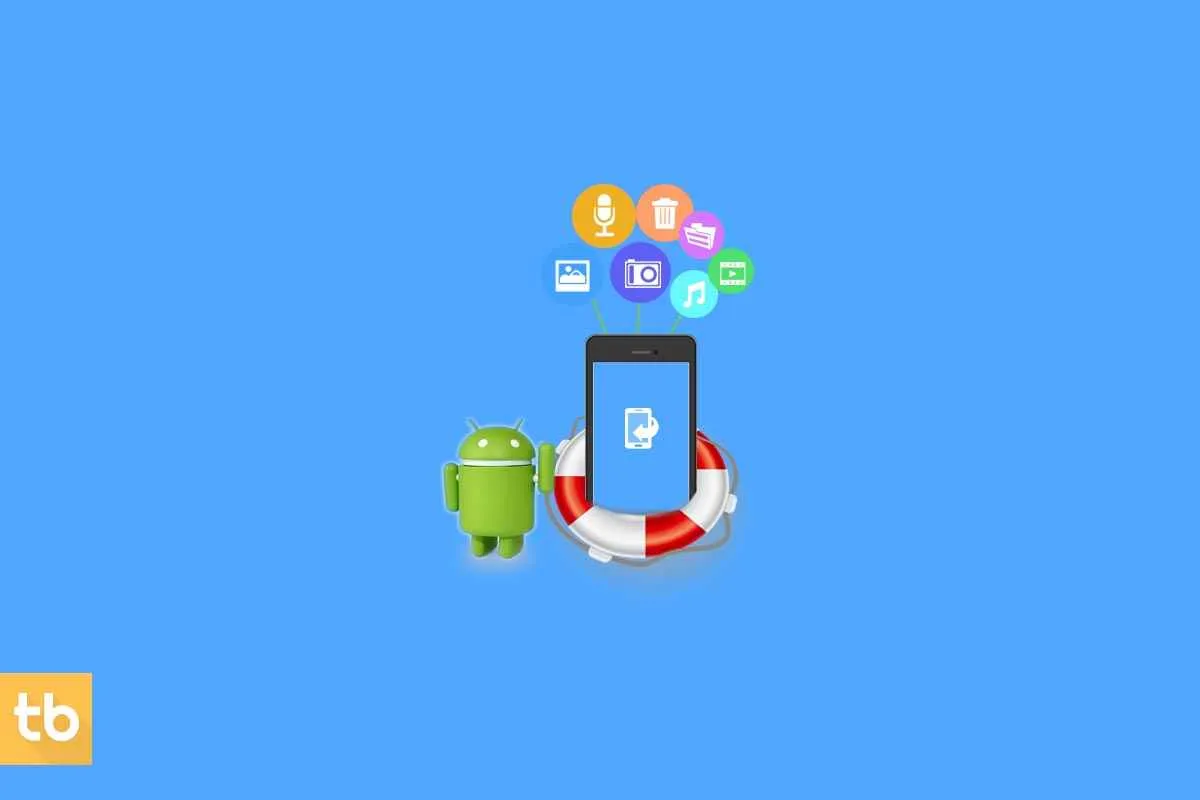
Nah, kalau kamu pengguna setia Google Drive atau layanan cloud storage lainnya, tenang aja! Kemungkinan besar file dokumenmu yang hilang masih bisa diselamatkan. Google Drive, dan layanan sejenisnya, punya fitur andalan yang bisa mengembalikan file yang udah nggak sengaja kamu hapus. Fitur ini bahkan bisa menyelamatkan file yang udah lama terhapus, lho!
Cara kerjanya memanfaatkan riwayat versi file. Jadi, selama file tersebut pernah disimpan di cloud, ada kemungkinan besar kamu bisa mengembalikannya ke versi sebelumnya, bahkan sebelum terhapus. Gak cuma itu, Google Drive juga biasanya menyimpan salinan file yang terhapus untuk sementara waktu, jadi peluang untuk menyelamatkan dokumen pentingmu masih terbuka lebar!
Memeriksa Riwayat Versi File di Google Drive
Mengecek riwayat versi file di Google Drive itu gampang banget. Kamu cukup buka file yang ingin kamu periksa, dan lihat deh di bagian atas. Biasanya ada opsi “Versi” atau sejenisnya. Klik opsi tersebut, dan kamu akan melihat daftar versi file yang tersimpan, termasuk versi sebelum file tersebut dihapus. Fitur ini sangat berguna untuk mengembalikan file ke versi sebelumnya jika terjadi kesalahan saat mengedit.
Langkah Pemulihan File Dokumen dari Google Drive
Proses pemulihan file dari Google Drive cukup intuitif. Setelah kamu menemukan versi file yang ingin dikembalikan, tinggal klik dan pilih opsi “Pulihkan”. Google Drive akan mengganti versi file yang ada dengan versi yang kamu pilih. Simpel, kan?
- Buka Google Drive di browser atau aplikasi mobile.
- Cari file dokumen yang terhapus. Kamu bisa menggunakan fitur pencarian.
- Klik pada file tersebut. Biasanya akan muncul opsi “Versi” atau “Riwayat Versi”.
- Pilih versi file yang ingin kamu pulihkan. Perhatikan tanggal dan waktu modifikasi untuk memastikan kamu memilih versi yang tepat.
- Klik tombol “Pulihkan” atau opsi serupa. Google Drive akan mengganti file yang ada dengan versi yang kamu pilih.
Jenis File yang Dapat Dipulihkan
Biasanya, Google Drive dapat memulihkan berbagai jenis file dokumen, seperti dokumen .doc, .docx (Microsoft Word), .pdf (Adobe Acrobat), .xls, .xlsx (Microsoft Excel), .pptx (Microsoft PowerPoint), dan masih banyak lagi. Namun, perlu diingat bahwa jenis file dan ketersediaan riwayat versi bisa bervariasi tergantung pengaturan akun dan kebijakan Google Drive.
Batasan Pemulihan dari Google Drive
Meskipun Google Drive menawarkan fitur pemulihan yang handal, ada beberapa batasan yang perlu kamu ketahui. Fitur riwayat versi mungkin tidak tersedia untuk semua file, terutama jika file tersebut dihapus dalam waktu yang cukup lama. Selain itu, kapasitas penyimpanan Google Drive juga menjadi faktor. Jika penyimpanan penuh, riwayat versi file mungkin akan dihapus secara otomatis oleh sistem untuk menghemat ruang.
Pencegahan Kehilangan File Dokumen
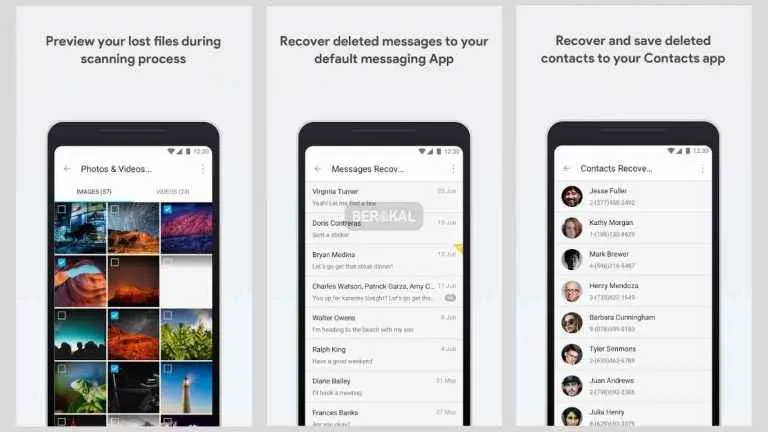
Kehilangan file dokumen di Android bisa jadi mimpi buruk. Bayangkan, dokumen penting untuk pekerjaan atau kuliah tiba-tiba raib! Untungnya, ada beberapa langkah pencegahan yang bisa kamu lakukan untuk menghindari hal tersebut. Dengan menerapkan beberapa tips sederhana, kamu bisa memastikan keamanan dan aksesibilitas file-file berharga tersebut.
Berikut ini beberapa strategi jitu yang bisa kamu terapkan untuk melindungi dokumen pentingmu di Android. Jangan anggap remeh, ya! Kerja kerasmu dalam membuat dokumen tersebut pantas untuk dilindungi.
Praktik Terbaik Keamanan File Dokumen
Mencegah lebih baik daripada mengobati, pepatah ini sangat relevan dalam konteks keamanan file dokumen. Berikut beberapa praktik terbaik yang bisa kamu terapkan:
- Gunakan aplikasi pengelola file yang terpercaya dan memiliki fitur keamanan yang memadai. Beberapa aplikasi bahkan menawarkan enkripsi untuk melindungi file-file sensitif.
- Buat folder terpisah untuk setiap kategori dokumen. Misalnya, buat folder khusus untuk dokumen pekerjaan, dokumen kuliah, dan dokumen pribadi. Dengan pengorganisasian yang baik, kamu akan lebih mudah menemukan dan mengelola file-file tersebut.
- Berikan nama file yang deskriptif dan mudah diingat. Hindari menggunakan nama file yang ambigu atau sulit dipahami.
- Hindari menyimpan file penting hanya di memori internal ponsel. Manfaatkan kartu microSD atau penyimpanan cloud untuk menyimpan salinan dokumen pentingmu.
- Atur izin akses aplikasi dengan hati-hati. Pastikan hanya aplikasi yang benar-benar membutuhkan akses ke file dokumenmu yang memiliki izin tersebut.
Pentingnya Backup Berkala
Bayangkan skenario terburuk: ponselmu hilang atau rusak. Semua dokumenmu akan hilang kecuali kamu melakukan backup secara berkala. Backup adalah kunci untuk melindungi data berharga dan menghindari kerugian yang tidak perlu. Jangan sampai menyesal kemudian!
Frekuensi backup idealnya disesuaikan dengan seberapa sering kamu memperbarui dokumen. Jika kamu sering mengedit dokumen, sebaiknya lakukan backup setiap hari. Jika tidak terlalu sering, backup mingguan atau bulanan sudah cukup.
Strategi Backup yang Efektif dan Efisien
Ada beberapa cara untuk melakukan backup file dokumen Android. Pilih metode yang paling sesuai dengan kebutuhan dan kenyamananmu:
- Penyimpanan Cloud: Gunakan layanan penyimpanan cloud seperti Google Drive, Dropbox, atau OneDrive. Layanan ini menawarkan penyimpanan online yang aman dan mudah diakses dari berbagai perangkat.
- Komputer: Sambungkan ponselmu ke komputer dan salin file dokumen ke folder tertentu di komputer. Pastikan kamu menyimpan salinan backup di tempat yang aman dan terlindungi.
- Kartu microSD: Pindahkan file dokumen ke kartu microSD sebagai cadangan. Metode ini sederhana dan relatif mudah dilakukan.
- Aplikasi Backup Khusus: Beberapa aplikasi pihak ketiga menyediakan fitur backup dan restore yang lebih komprehensif. Pilih aplikasi yang memiliki reputasi baik dan ulasan positif dari pengguna.
Pengaturan Penyimpanan Otomatis
Beberapa aplikasi pengelola file atau layanan penyimpanan cloud menawarkan fitur penyimpanan otomatis. Manfaatkan fitur ini untuk memastikan file-file dokumenmu selalu terbackup secara otomatis dan teratur. Kamu bisa mengatur frekuensi backup sesuai kebutuhan, misalnya setiap hari atau setiap minggu. Fitur ini akan sangat membantu dalam menjaga keamanan data dan menghemat waktu.
Contohnya, di Google Drive, kamu bisa mengaktifkan sinkronisasi otomatis untuk folder tertentu. Dengan begitu, setiap perubahan yang kamu buat pada dokumen di ponsel akan secara otomatis disimpan ke Google Drive.
Simpulan Akhir
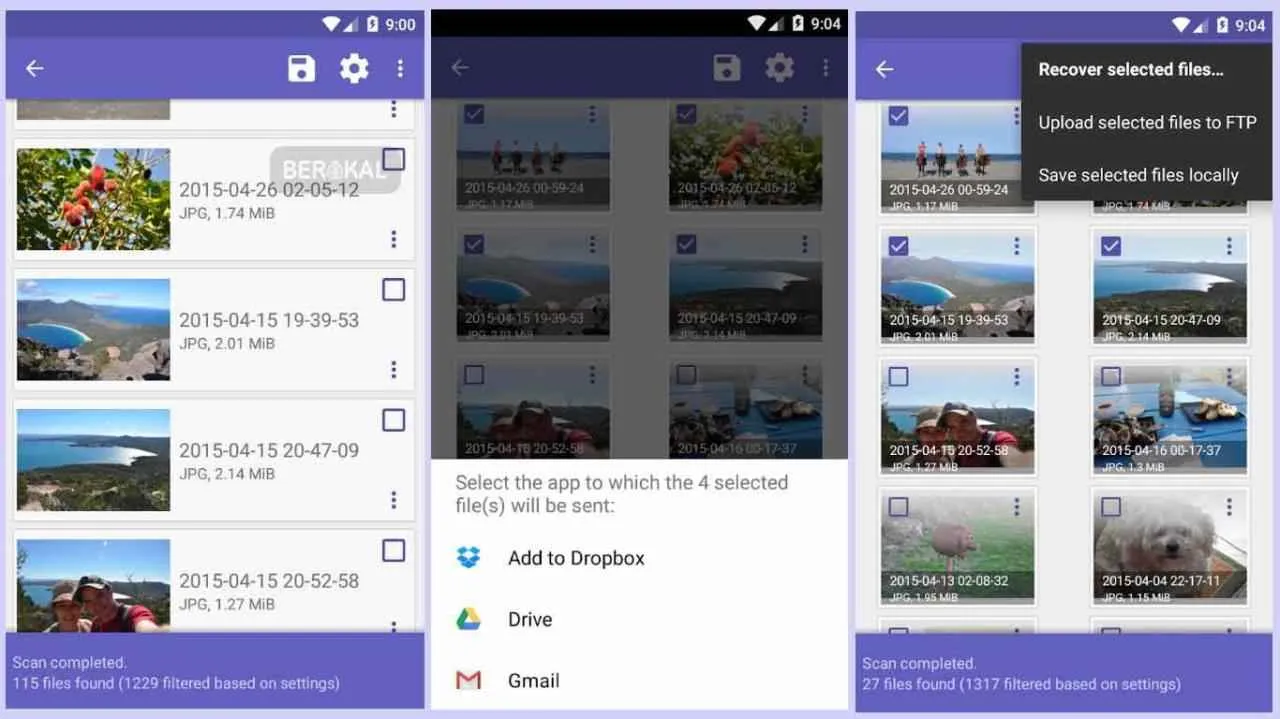
Kehilangan file dokumen di Android memang bisa jadi mimpi buruk, tapi jangan khawatir! Dengan memahami penyebabnya dan menguasai beberapa metode pemulihan yang telah dijelaskan, kamu bisa meminimalisir risiko kehilangan data penting. Ingat, pencegahan lebih baik daripada pengobatan. Jadi, biasakan untuk selalu melakukan backup secara berkala dan terapkan tips pencegahan yang telah diuraikan agar dokumenmu tetap aman terkendali.


What's Your Reaction?
-
0
 Like
Like -
0
 Dislike
Dislike -
0
 Funny
Funny -
0
 Angry
Angry -
0
 Sad
Sad -
0
 Wow
Wow








